如果您收藏了许多喜爱的电影的蓝光光盘,则可以为喜爱的电影制作数字副本。但是,从技术上讲,如果蓝光电影受版权保护,则您不能复制或翻录它们,即使您拥有它们也是如此。相反,对于某些没有版权且仅供个人使用的蓝光内容,您可以使用 蓝光拷贝 用于创建数字副本的软件。
第 1 部分。 如何使用 Tipard 蓝光复制复制蓝光电影
Tipard 蓝光拷贝 是一款易于使用的蓝光复印机,可以复制、克隆、解密和备份蓝光电影。它有助于创建蓝光光盘的 100% 比率副本。它使您能够根据需要从 BD50 复制到 BD50、从 BD25 复制到 BD25,以及从 BD50 复制到 BD25。这款蓝光复制软件可以将蓝光光盘翻录到蓝光文件夹和 ISO 文件中。此外,它可以将蓝光 ISO 文件和文件夹克隆到空白蓝光光盘。 Tipard Blu-ray Copy 提供四种模式,全盘、主电影、克隆和写入数据,以启动蓝光数字拷贝。
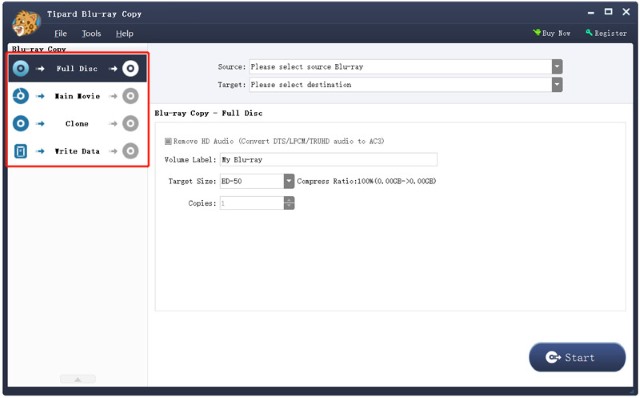
无论您想在 Windows PC 还是 Mac 上翻录蓝光光盘,请确保功能正常的蓝光驱动器与计算机兼容。如果您使用它来阅读和显示您想要复制的蓝光内容,将会有所帮助。现在您可以按照以下步骤复制高质量的蓝光电影。
第1步将外部蓝光驱动器连接到您的计算机,然后插入您要复制的蓝光光盘。免费下载 Tipard Blu-ray Copy 并启动它。点击 文件 菜单并选择 加载蓝光光盘 或加载 蓝光文件夹 从它的下拉列表中。您需要将蓝光电影加载到它上面。
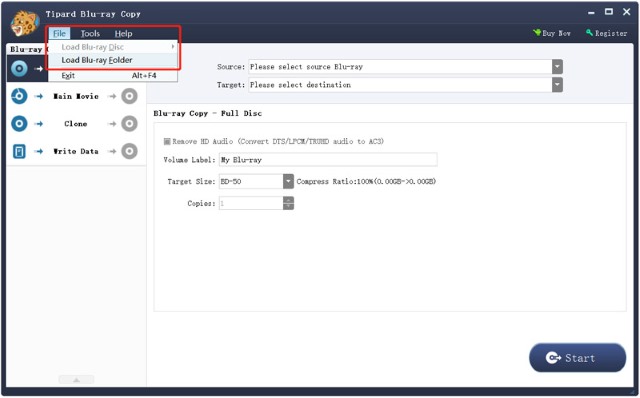
第2步根据需要选择特定的蓝光复制模式。你应该选择 全碟 如果您想复制光盘上的所有内容。或者你可以选择 正片 显示所有电影内容,然后勾选您要复制的蓝光电影。
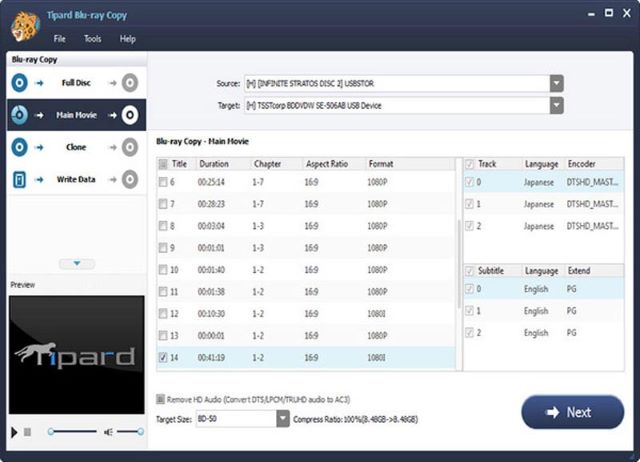
第 3 步根据您的需要自定义目标、源、目标大小、卷标签和副本。在此步骤中,您还可以启用 删除高清音频 删除 Dolby TrueHD 和 DTS-HD Master Audio 以节省空间。完成所有这些操作后,您可以单击 开始 按钮制作蓝光数字拷贝。
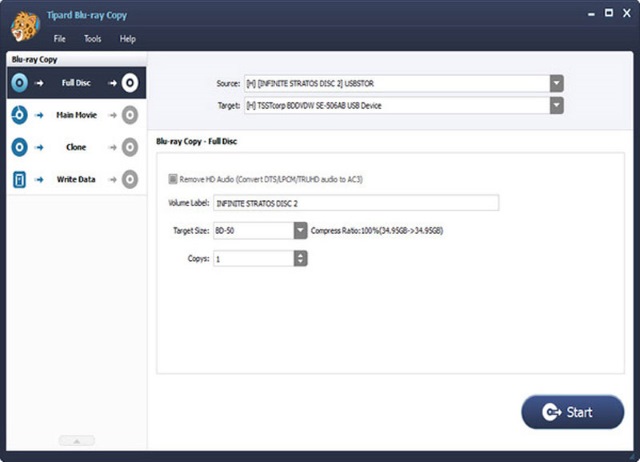
第 2 部分。 如何使用 Blu-ray Master 将 Blu-ray 复制到 Blu-ray
蓝光大师 提供播放、编辑和复制蓝光电影的免费产品。它有一个 免费蓝光拷贝 帮助您根据需要将蓝光复制到蓝光光盘、文件夹或 ISO 文件。此外,它给出了一个 免费蓝光开膛手 将您的蓝光光盘转换为 MP4、MOV、MKV、FLC、AVI、WMV 等格式的数字视频。
如何复制蓝光电影
第1步当您想要将蓝光复制到蓝光光盘、蓝光文件夹或 ISO 文件时,您应该先在计算机上下载免费蓝光副本。此外,您需要插入蓝光驱动器并插入蓝光光盘。
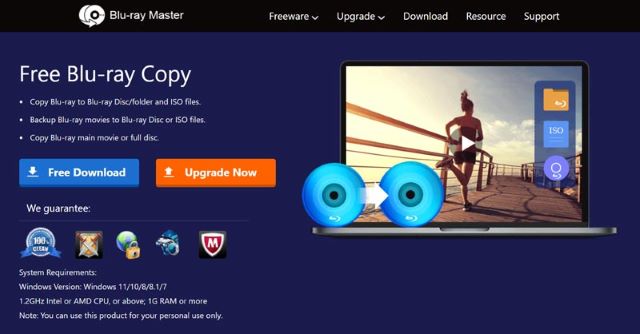
第2步启动免费蓝光复制并从下拉列表中选择光盘 来源.之后,您可以选择 目标,复制模式, 和 光盘标签 根据您的需要。您可以通过单击 齿轮 图标。现在您可以单击 光盘 图标开始蓝光复制。
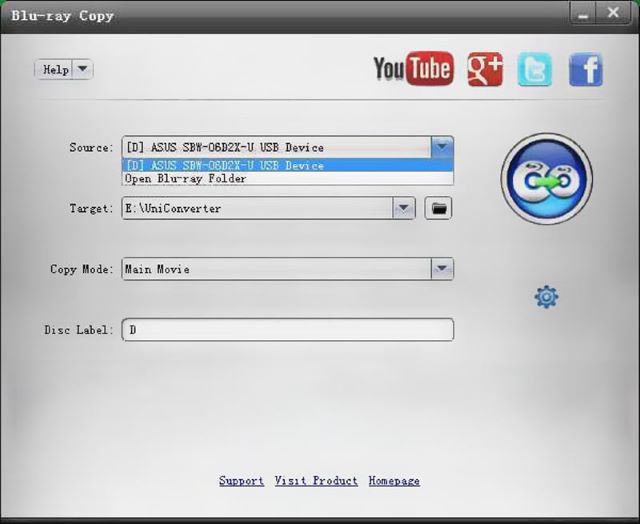
如何翻录蓝光光盘并制作数字副本
第1步转到免费蓝光开膛手页面并将其安装到您的计算机上。将蓝光光盘插入蓝光驱动器。您需要蓝光驱动器才能读取蓝光内容。
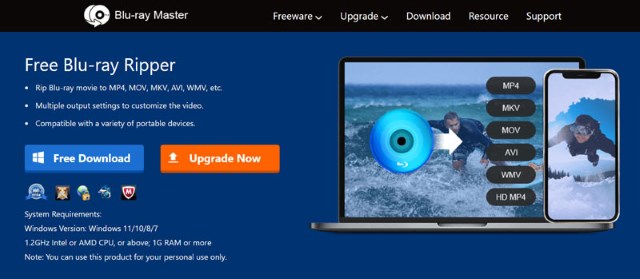
第2步运行免费蓝光开膛手,点击 加载光盘 按钮,然后选择 加载 BD 光盘 选项。
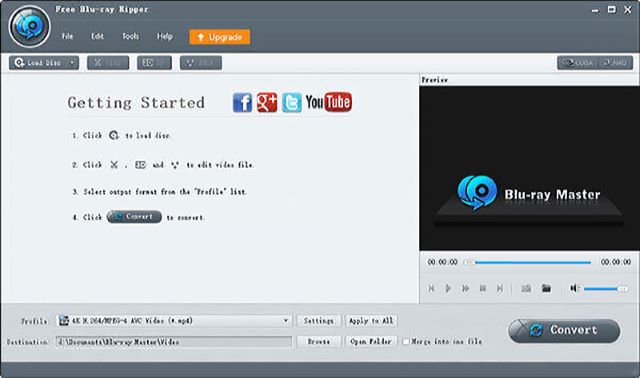
第 3 步加载蓝光光盘中的蓝光电影和所有相关文件后,您可以选择要复制的蓝光内容,然后从中选择合适的输出格式 轮廓.点击 转变 按钮将蓝光电影输出为数字视频。
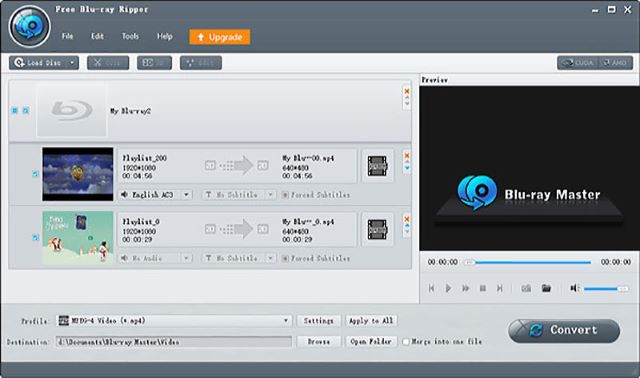
第 3 部分。 如何使用 Leawo 蓝光复制软件复制蓝光电影
Leawo 蓝光复制软件 可以复制最新发布的蓝光电影、3D 蓝光光盘和高质量的自制蓝光光盘。它可以让您解密和备份蓝光光盘、文件夹和 ISO 文件。此蓝光复制工具可以将 BD50 压缩到 BD25,并将蓝光电影刻录到空白光盘或硬盘驱动器。它为您提供免费试用以访问蓝光复制功能。
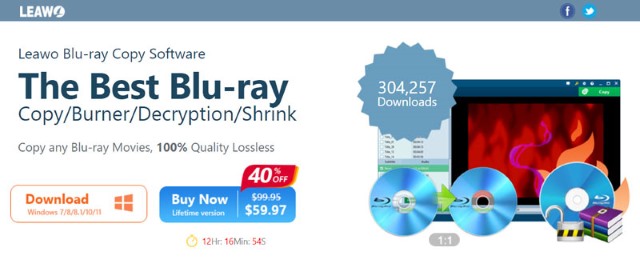
第1步在您的 Windows 11/10/8/7 PC 上下载 Leawo 蓝光复制软件并启动它。找到要复制的蓝光电影并将文件拖到其中。您也可以点击 添加蓝光/DVD 在左上角并选择加载蓝光的方式。
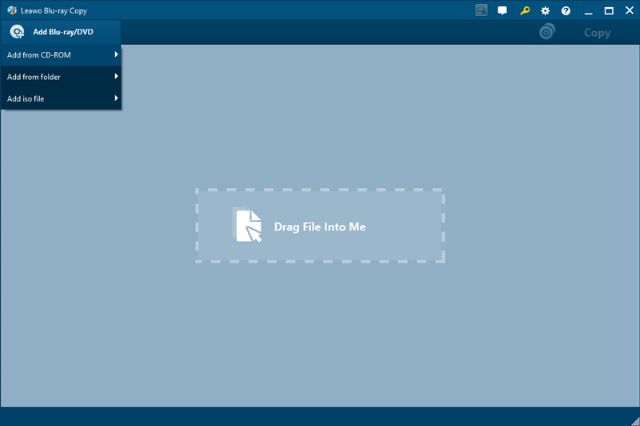
第2步加载源蓝光文件时,您可以在 BD100、BD66、BD50、BD25、DVD-9 和 DVD-5 中选择光盘类型。此 Leawo Blu-ray Copy 提供三种模式,完整电影、主要电影和自定义模式。单击以选择您需要的特定蓝光复制模式。完成所有这些操作后,您可以单击 复制 设置复制到、光盘标签、保存到等。
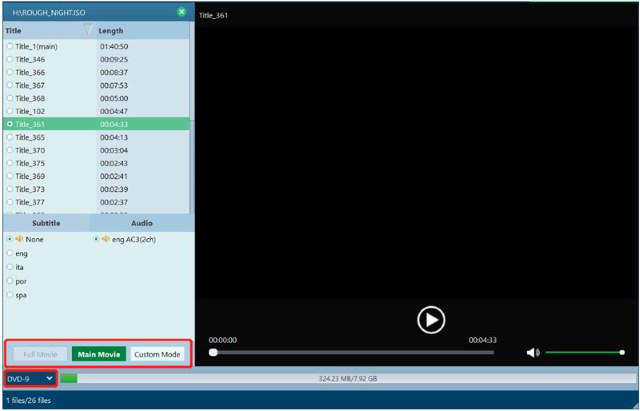
第 4 部分。蓝光数字拷贝常见问题解答
复制蓝光的最佳格式是什么?
翻录蓝光光盘是否违法?
在美国和加拿大翻录蓝光光盘是违法的。此翻录操作将破坏复制保护。一般来说,翻录大多数商业蓝光电影是违法的。
什么是蓝光数字拷贝?
蓝光数字拷贝是指蓝光光盘上电影内容的数字文件。当您拥有蓝光电影的数字副本时,您可以在大多数计算机和手机上观看它,而不是蓝光播放器。
本帖推荐3 蓝光复印机 帮助您复制蓝光电影。您可以使用您喜欢的蓝光复印机将蓝光复制到蓝光光盘、文件夹和 ISO 文件。
翻录和转换 DVD 光盘/文件夹/ISO 映像文件为各种格式的最佳工具。



 安全下载
安全下载


